Steam是一款广受欢迎的电子游戏平台,玩家可以在这里购买和下载各种类型的游戏,而其中一个很受欢迎的功能就是截图库,玩家可以通过截图记录自己游戏中的精彩瞬间。有些玩家可能会对Steam截图的存放位置感到困惑,想要更改默认的存放位置。如何将Steam打开截图库并更改存放位置呢?接下来我们将为大家详细介绍。
Steam截图存放位置如何更改
具体方法:
1.启动steam客户端,等待系统连接,如下图所示
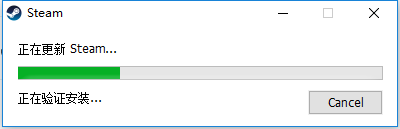
2.连接成功,进入登录面板,输入账户和密码登录,如下图所示
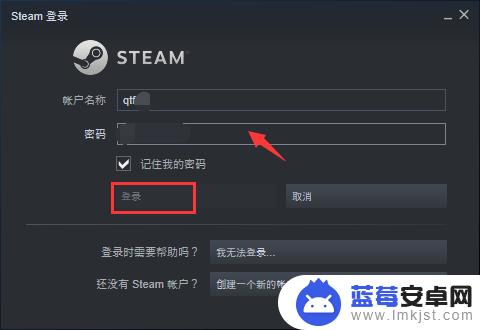
3.登录成功点击steam,如下图所示
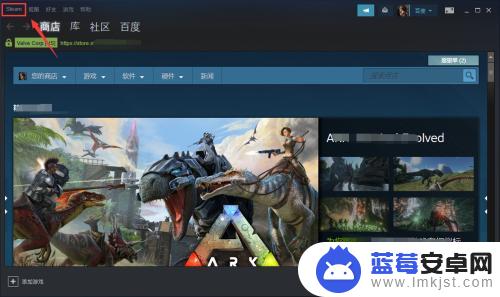
4.steam菜单点击设置进入,如下图所示
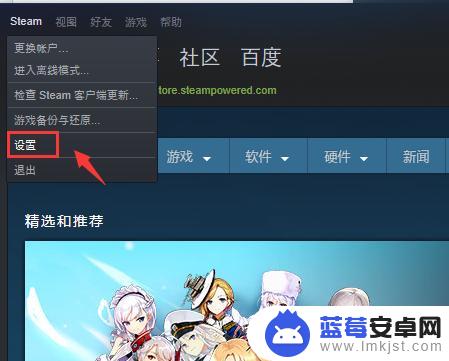
5.设置面板点击游戏中选项卡,如下图所示
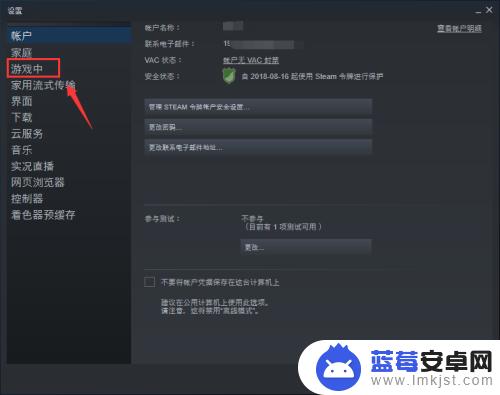
6.游戏中左侧点击截图文件夹按钮,如下图所示
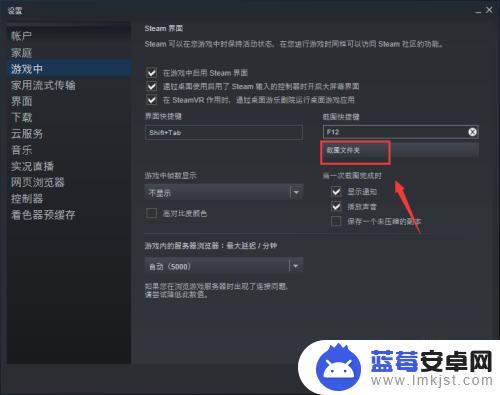
7.弹出存放路径选择界面,上面的地址就是默认存放位置。如下图所示
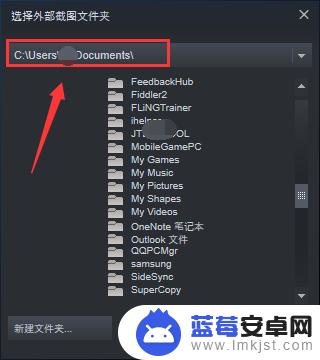
8.选择你要设置的存放地址文件夹,点击选择即可,如下图所示
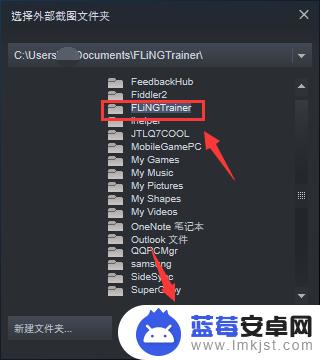
以上就是如何打开Steam的截图库的详细介绍了。如果能帮助到更多朋友,那将会成为我们网站持续更新精彩游戏内容的动力!












